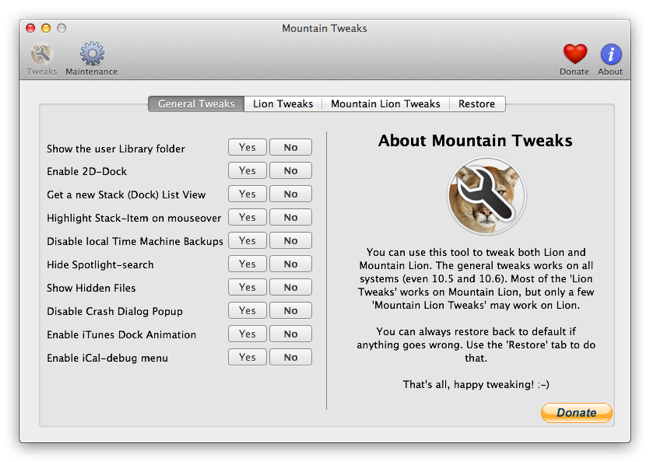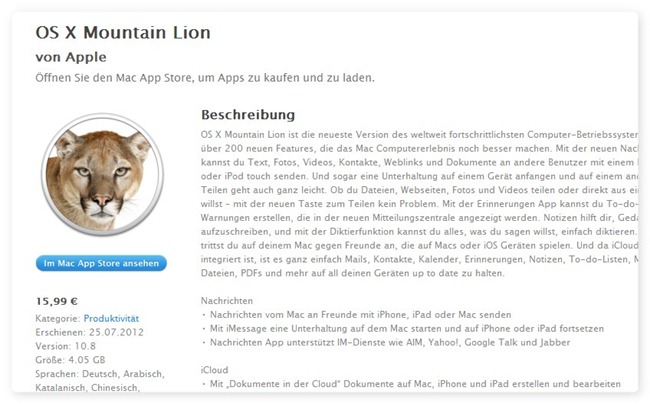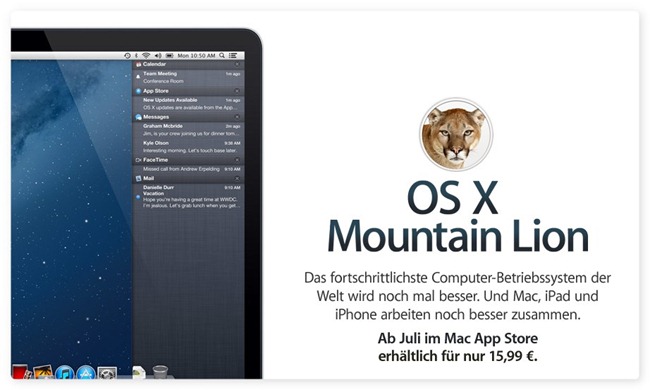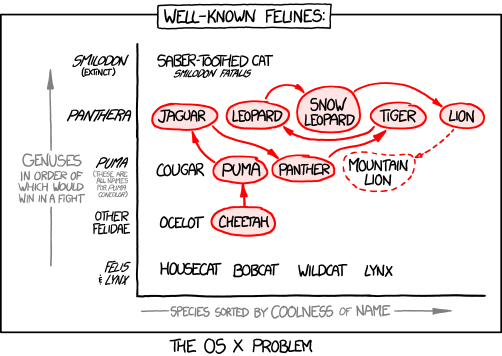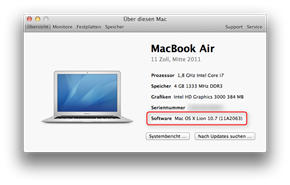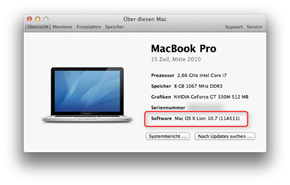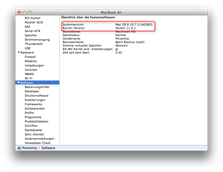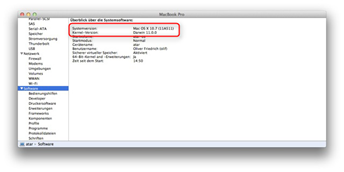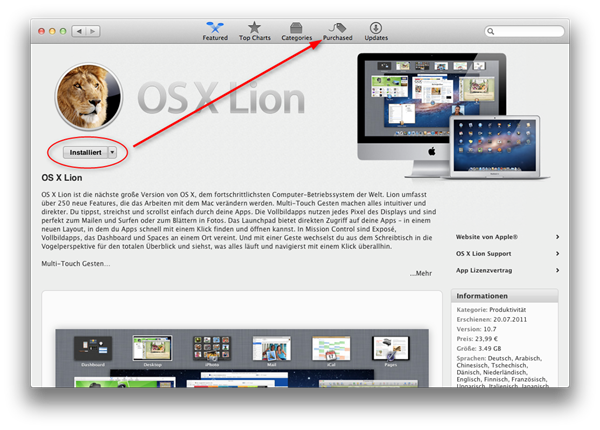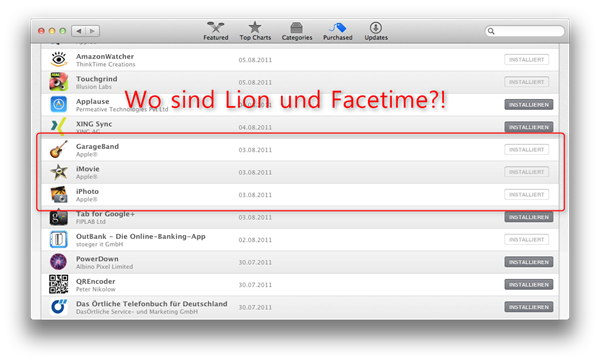Durch mein neues MacBook Air (mid 2011) bin ich letzte Woche ja auch (endlich) in den Genuss von Mac OS X Lion gekommen. Durch meinen Benchmark fiel auf, dass ich einen anderen Build von Lion auf meinem Air installiert habe, als der, der im Mac App Store zum Download bereit steht.
Versionschaos
Mein Lion trägt die Nummer Build 11A2063, wurde von Apple vorinstalliert und zusammen mit dem MacBook Air ausgeliefert. Oliver mit seinem MacBook Pro (mid 2010) hingegen hat sein Lion aus dem Mac App Store über Snow Leopard installiert – hier wird der Build 11A511 angezeigt.
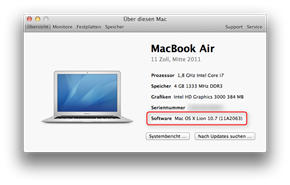
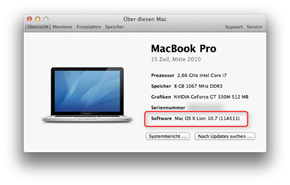
Zusätzlich gibt es Unterschiede in der verwendeten Kernel-Version. Während mein MacBook Air mit dem Build 11A2063 den Darwin Kernel 11.0.1 verwendet, nutzt Olivers “MAS-Lion” den Darwin-Kernel 11.0.0.
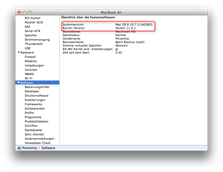
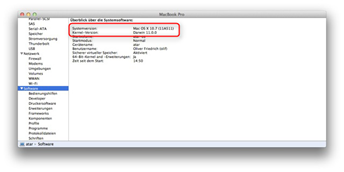
Ein Anruf beim technischen Apple Support brachte nun zum Vorschein, dass beide Version “im Prinzip” identisch sind. Während der “Mac App Store Lion” sämtliche Treiber für alle verfügbaren Macs, auf denen Lion läuft, enthält, ist der “ge-bundle-te Lion” auf neuen Macs mit seinen Treibern exakt auf das Gerät abgestimmt.
Im Endeffekt also nicht weiter schlimm, sollte man aber im Hinterkopf behalten, um nachfolgenden Punkt zu verstehen.
Lizenzchaos
Als Steve Jobs letztes Jahr den Mac App Store vorstellte, war eine der großen Neuerungen, dass sämtliche im MAS gekauften Lizenzen (Softwaren) auf allen im Haushalt verfügbaren Macs ohne Folgekosten installiert werden können. Einzige Voraussetzung war eine einheitliche Apple ID auf allen Geräten.
Nun ist es leider so, dass der “ge-bundle-te Lion” im Mac App Store zwar als installiert angezeigt wird aber gänzlich unter den Einkäufen fehlt. Übrigens ganz im Gegensatz zu iLife (als separates Produkt), das sofort nach dem ersten Einschalten meines neuen MacBook Air in meinen MAS-Käufen zu sehen war.
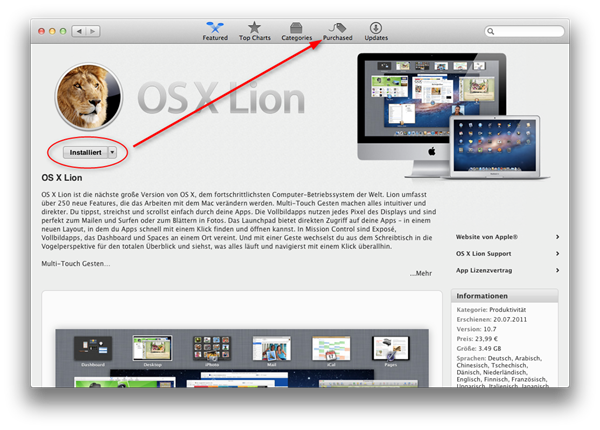
Auch hier hatte der technische Support von Apple eine passende Antwort:
Wenn man einen neuen Mac kauft, auf dem Lion vorinstalliert ist, gehört diese Lizenz von Lion zum gekauften Mac und auch nur zu diesem und darf, laut Aussage vom Apple Support, auf keinem anderen Gerät im Haushalt installiert werden. Das ist also ein klarer Nachteil zum MAS-Lion, den ich auf allen meinen Macs gleichzeitig installieren darf.
Heißt also für mich:
Wenn ich Lion zusätzlich auf einem anderen Mac installieren möchte, muss ich es im MAS für 23,99 Euro kaufen und kann nicht meine ge-bundle-te Version nutzen, was vermutlich auch durch fehlende Treiber schwierig werden dürfte.
Gleiches ergibt sich übrigens auch für Facetime, welches, im Gegensatz zu iLife, ein Teil von Lion ist. Auch hier wird im MAS zwar eine installierte Version angezeigt, unter Einkäufe ist es aber nicht gelistet.
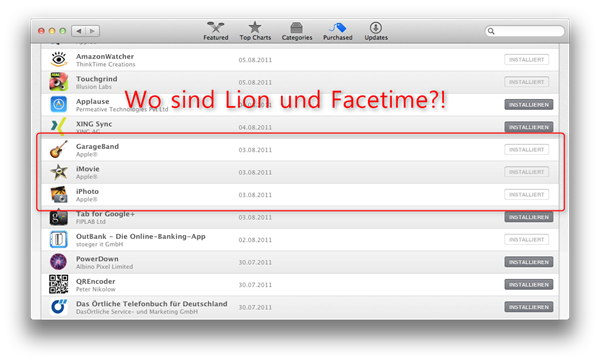
Was man auch wissen sollte:
Updates beim ge-bundle-ten Lion, also OSX 10.7.1, 10.7.2 usw., werden über die normale Apple Softwareaktualisierung und nicht über den MAS verbreitet werden. Hat natürlich auch seine Vorteile… Durch die langsamen App-Store Zwerge habe ich immer schon zwei Wochen früher die neue OSX-Version (just kidding).
Ich zeigte zugegebenermaßen recht wenig Verständnis für diese zweispurigen Lizenzbestimmungen bei Lion, doch jetzt holte der gute Support Mensch sein Ass aus dem Ärmel: Die Online Recovery Geschichte, falls die Festplatte oder SSD inkl. der speziellen Partition zur Systemwiederherstellung komplett defekt sein sollte!!! Auf alten Macs gäbe es keine Online Recovery, bei neuen Macs startet die Lion Internetwiederherstellung problemlos. Während also das ge-bundle-te Lion, nach dem Festplatten-Crash, sich das aktuelle Betriebssystem aus dem Internet herunterlädt, muss der User mit dem MAS Lion zuerst Snow Leopard mit dem Mac App Store installieren und kann erst dann Lion aus dem MAS herunterladen.
Ich verkniff mir jeden Hinweise auf den Lion USB-Stick, entweder direkt von Apple oder selbst gebastelt…
Davon ab war es wirklich ein sehr angenehmes Telefonat mit dem technischen Support von Apple, der sich übrigens zu keiner wertenden Aussage hinreißen ließ. Er verwies nur einmal kurz auf die Herren Anzugsträger mit ihren Espresso Entscheidungs-Meetings. Daher lasse ich das mal so stehen und denke mir meine Teil.